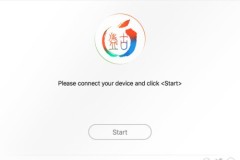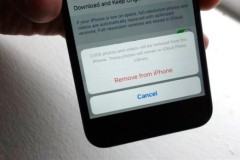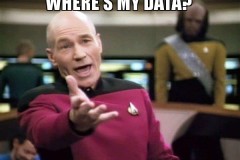1. Lợi ích của việc Backup dữ liệu của iPhone
– Lợi ích đầu tiên của việc này đó là giúp bạn có thể lưu trữ lại các dữu liệu trên chiếc iPhone là danh bạ, hình ảnh, ứng dụng, tin nhắn ở một nơi ân toàn trên máy tính để phòng những trường hợp bất trắc không mong muốn như khi điện thoại bị hỏng, chẳng may bị mất cắt hay đánh mất.
– Lợi ích thứ hai đó là khi bạn cài đặt hệ điều hành mới hay khi bạn tiến hành jailbreak iPhone thì lúc này việc đầu tiên của bạn phải backup lại dữu liệu phòng khi quá trình cài đặt hay jailbreak xảy ra lỗi thì vẫn có thể restore lại.
– Các phiên bản iPhone đều không hỗ trợ thẻ nhớ ngoài mà dung lượng bộ nhớ trong của iPhone lại khá hạn chế so với nhu cầu bây giờ. Chính vì thế việc sao lưu lại dữ liệu để tiết kiệm dung lượng điện thoại là việc là cần thiết.
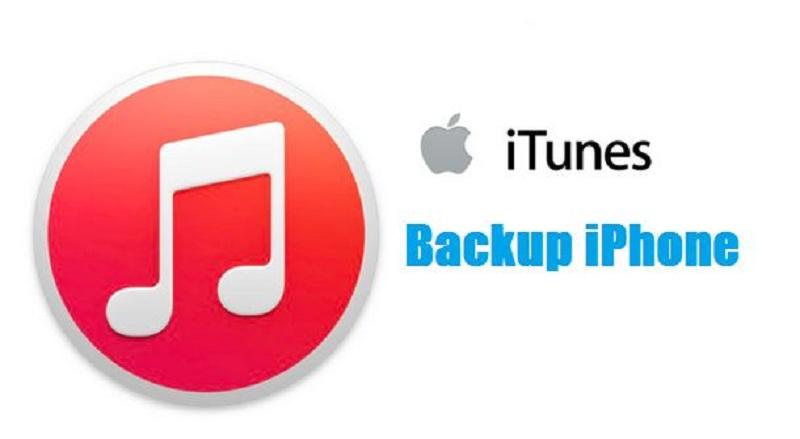
2. Cách backup toàn bộ dữ liệu của iPhone 6 bằng iTunes
iTunes là phần mềm đặc biệt của Apple. Nó có nhiệm vụ kết nối iPhone với máy tính, thông qua iTunes mọi người có thể thực hiện được rất nhiều việc như kích hoạt iPhone, sao lưu, backup dữ liệu qua lại giữa iPhone và máy tính cá nhân, cài đặt nhạc, phim, ứng dụng cho iPhone. Bạn có thể tải về và cài đặt theo dường link sau: http://www.apple.com/itunes/download/
Để có thể sao lưu toàn bộ dữ liệu của iPhone 6 vào máy tính thì trước hết bạn cần có một máy tính sử dụng hệ điều hành win 7 trở lên hoặc máy tính sử dụng hệ điều hành OS X có cài đặt sẵn ITunes bản mới nhất, tiếp đến là dung lượng trống trên máy tính của bạn phải đủ để chứa dữ liệu sao lưu. Cuối cùng là bạn phải có một dây cap kết nối giữa iPhone 6 và máy tính thông qua cổng usb trên máy tính. Nên sử dụng cap chính hãng theo máy vì đó là cap chuẩn chất lượng tốt giúp cho quá trình sao lưu backup được diễn ra nhanh chóng và không gây lỗi dữ liệu.
Các bước backup toàn bộ dữ liệu của iPhone 6 bằng iTunes
– Bước 1. Kết nối iPhone 6 với máy tính thông qua cổng usb, sau đó bật iTunes lên. Sau khi khởi động iTunes sẽ nhận diện được iPhone 6 của bạn. Nếu iTunes không nhận diện đưuọc iPhone thì bạn nên kiểm tra lại các cổng kết nối xem có vấn đề gì không nếu có thì bạn chuyển cổng usb khác. Sau khi nhận diện ra iPhone thì trên giao diện ITunes sẽ xuất hiện biểu tượng điện thoại như hình minh họa
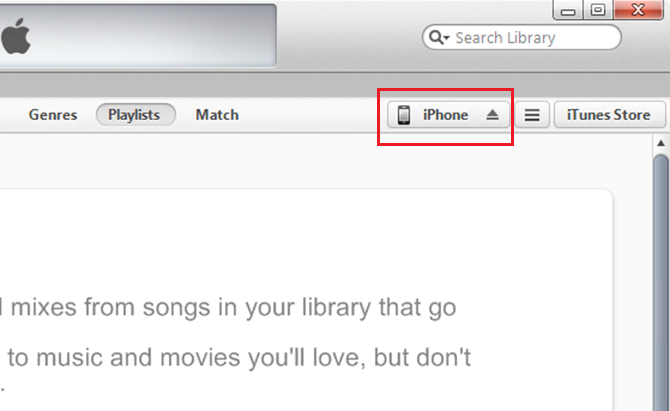
iTunes đã nhận diện được iPhone
– Bước 2. Trên giao diện của iTunes bạn chọn vào biểu tượng mà iTunes vừa hiện lên khi nhận diện điện thoại. Sau đó tiếp tục chọn vào mục Summary. Lúc này trên màn hình máy tính sẽ hiển thị đầy đủ thông tin chiếc iPhone 6 của bạn.
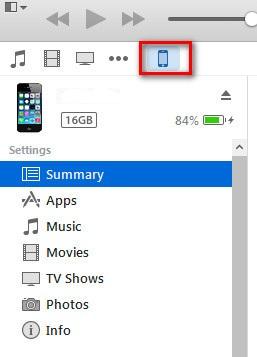
Chọn vào mục summary
– Bước 3. Sau khi vào mục Summary rồi thì bạn để ý ở nửa dưới màn hình có mục Backup. Ở mục này có 2 lựa chọn cho bạn. Bạn có thể chọn sao lưu trên icloud là dịch vụ lưu tữ đám mây của Apple hoặc có thể lưu trữ ngay trên máy tính đó hoặc nếu cần bạn có thể chọn cả 2.
+ Nếu chọn sao lưu trên icloud thì bạn đánh dấu vào ô tròn trước lựa chọn đó sau đó chọn vào backup now để tiến hành sao lưu dữ liệu
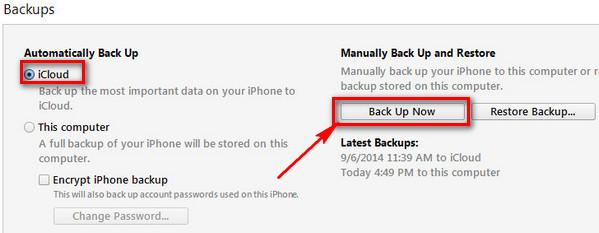
Sao lưu trên icloud
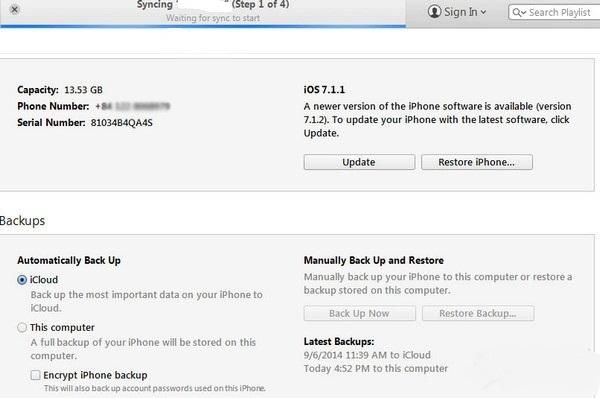
Đợi một vài phút để quá trình sao lưu thành công
+ Nếu lựa chọn sao lưu trên máy tính thì bạn có thể chọn đánh dấu vào This computer sau đó chọn backup now để quá trình sao lưu được tiến hành.
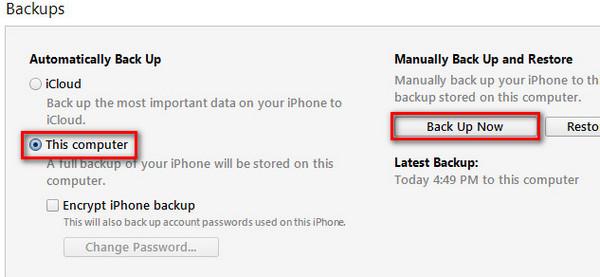
Sao lưu dữ liệu trên máy vi tính
Chú ý: Nếu muốn restore backup lại iPhone thì bạn cũng làm các bước tương tự nhưng đến cửa sổ backup thay vì chọn backup now thì bạn chọn restore backup sau đó máy tính sẽ hỏi bạn muốn restore backup lại phiên bản backup nào. Bạn chọn vào phiên bản gần nhất và đợi iTunes tự động tiến hành.
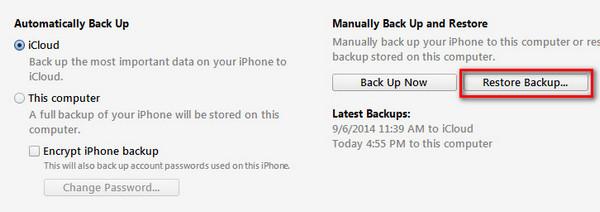
Restore backup lại iPhone
Trên đây là toàn bộ các thao tác để có thể sao lưu backup toàn bộ dữ liệu trên iPhone 6 bằng iTunes. Các thao tác thực hiện đơn giản. Chúc các bạn thành công.